Các bộ đàm để có thể kết nối, liên lạc với nhau bắt buộc phải có cùng dãy tần số. Bên cạnh đó, mỗi máy bộ đàm sẽ có 16 kênh sóng. Chính vì vậy, nắm được cách cài tần số bộ đàm là rất quan trọng và cần thiết. Cùng tìm hiểu chi tiết các bước cài đặt tần số bộ đàm đơn giản qua bài viết dưới đây!
Tần số bộ đàm là gì?
Tần số bộ đàm là tần số mà các thiết bị bộ đàm sử dụng để truyền và nhận tín hiệu. Có 2 loại tần số bộ đàm phổ biến hiện nay là UHF và VHF:
- Tần số VHF (very high frequency): Là dải tần số vô tuyến nằm trong khoảng 30 MHz 300 MHz. Đối với các thiết bị bộ đàm thương mại, tần số VHF thường được sử dụng trong dải 136 - 174 MHz.
- Tần số UHF (ultra-high frequency): Là dải tần số vô tuyến nằm trong khoảng 300 MHz - 3 GHz. Đối với các bộ đàm thương mại, tần số UHF thường được sử dụng trong dải 400 - 512 MHz.
Việc cài đặt cùng tần số cho các thiết bị bộ đàm đóng vai trò rất quan trọng, giúp đảm bảo tính bảo mật, tránh nhiễu sóng và bảo vệ quyền lợi của người dùng. Chính vì vậy, bắt buộc người dùng phải nắm được cách cài tần số bộ đàm.

Chuẩn bị công cụ để cài đặt tần số bộ đàm
Để cài đặt tần số bộ đàm, cần chuẩn bị một số công cụ cần thiết sau:
- Máy tính cài đặt windows (Lưu ý Macbook không sử dụng được, một số phần mềm cài tần số bộ đàm chưa nhận được driver và trình điều khiển cho Windows 11).
- Driver cài đặt để Windows nhận cáp.
- Máy bộ đàm muốn cài đặt.
- Cáp cài đặt để có thể nối từ bộ đàm sang máy tính.
- Phần mềm dùng để cài đặt tần số bộ đàm.

Hướng dẫn cài đặt tần số cho bộ đàm chi tiết nhất
Làm thế nào để cài đặt tần số bộ đàm là băn khoăn, thắc mắc của không ít người dùng. Dưới đây là hướng dẫn chi tiết từng bước cài đặt tần số bộ đàm bạn có thể tham khảo:
Bước 1: Thực hiện kết nối bộ đàm với máy tính
Để thiết lập kết nối giữa bộ đàm và máy tính, trước tiên cần thực hiện các bước sau:
- Đầu tiên, hãy bật nguồn bộ đàm.
- Tiếp theo, sử dụng cáp kết nối, cắm đầu USB của cáp vào một cổng USB trên máy tính.
- Cuối cùng, cắm đầu còn lại của cáp vào chân cắm tai nghe và micro trên bộ đàm.

Bước 2: Cài đặt Driver kết nối cáp với máy tính
Ở bước này cần xác định được cổng COM nào làm việc tương thích. Để biết được điều này, bạn bấm chuột phải, tiếp theo chọn My Computer => Manage => Device Manager. Lúc này bạn nhìn vào giao diện ở giữa như hình bên dưới, nhấn chọn Ports (COM & LPT), ngay sau đó bạn sẽ thấy thông tin cổng COM hiện đang làm việc xuất hiện. Ví dụ như hình bên dưới là cổng COM5.
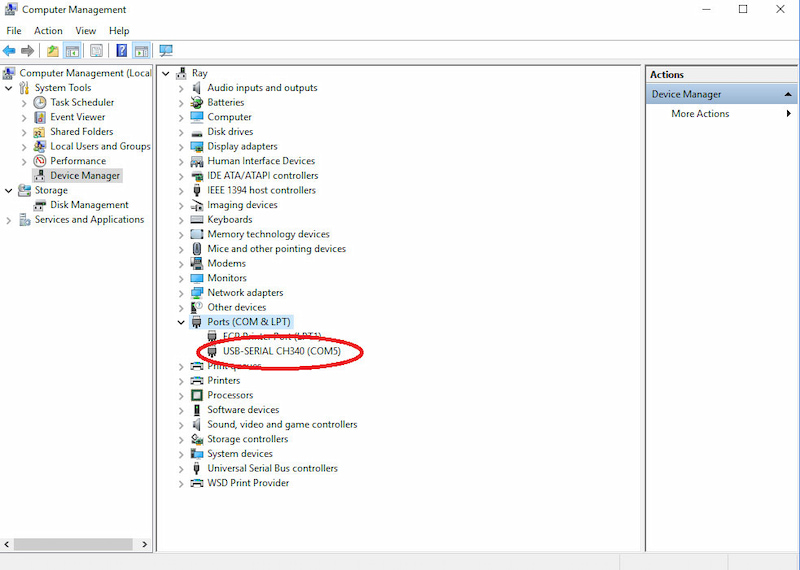
Bước 3: Đọc tần số máy bộ đàm
Để đọc được tần số máy bộ đàm, thực hiện theo cách kích chuột trái, sau đó chọn mũi tên (mũi tên chỉ vào máy tính) hoặc chọn Program. Tiếp theo nhấn chọn “Read data from the transceiver” để chương trình đọc dữ liệu đến máy bộ đàm. Để hoàn thành quá trình đọc dữ liệu, chỉ cần nhấn nút “OK”.
Ví dụ: Ở hình ảnh ví dụ bên dưới có thể thấy phần mềm đang chạy ở COM 4, không trùng với cổng COM cắm bộ đàm tương thích đã được kiểm tra ở bước 2.
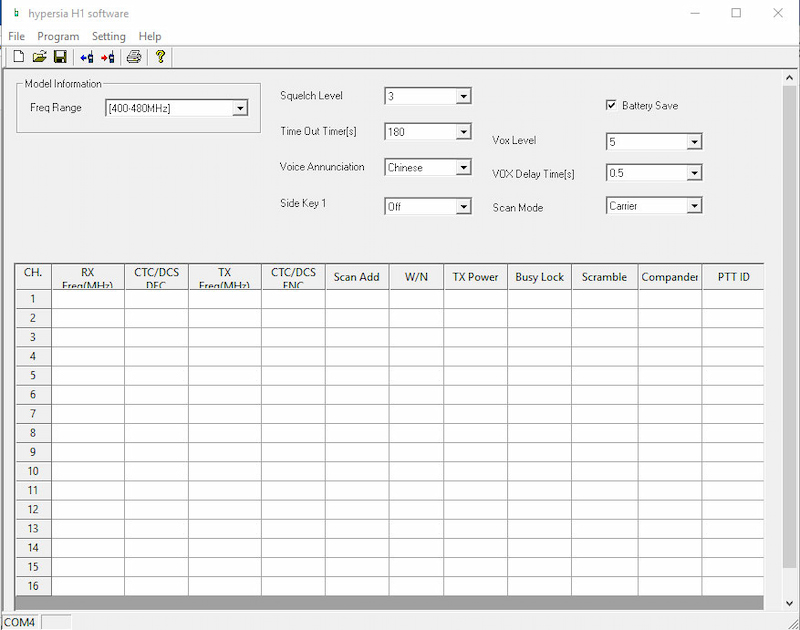
Để đổi cổng COM trên phần mềm vào mục Setting, sau đó chọn Communication Port. Ngay sau đó click chuột vào cổng COM tương thích.
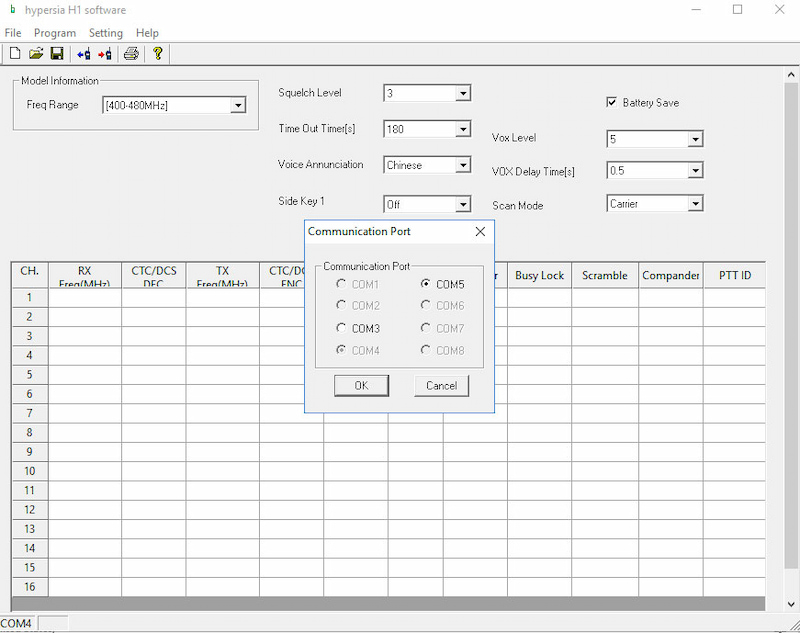
Bước 4: Đọc tần số bộ đàm camera hiện tại đang sử dụng
Để đọc tần số bộ đàm hiện tại đang sử dụng, chỉ cần nhấn chọn mục “Program”, sau đó nhấn “Read from Radio”. Ngay lập tức bảng tần số hoạt động của bộ đàm chi tiết sẽ được hiển thị trên màn hình.
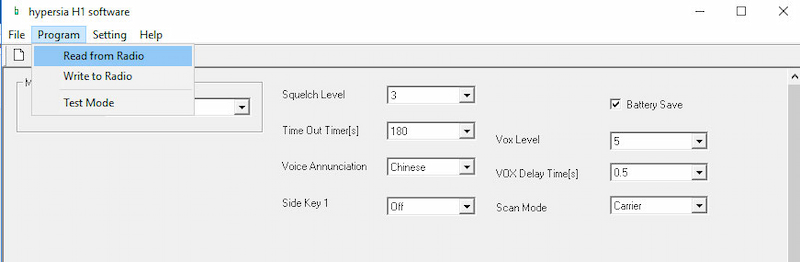
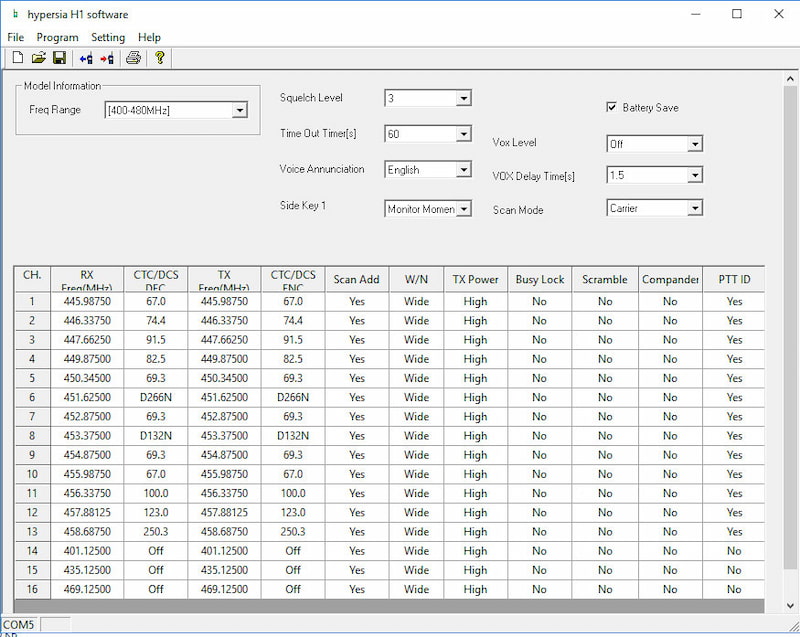
Bước 5: Đổi tần số bộ đàm
Để đổi tần số bộ đàm tương thích, bạn nhấn mũi tên màu đỏ sang bên phải hoặc nhấn chọn mục Program và chọn Write to radio.
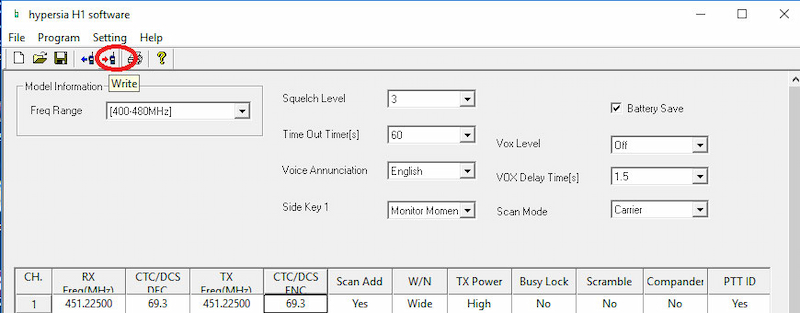
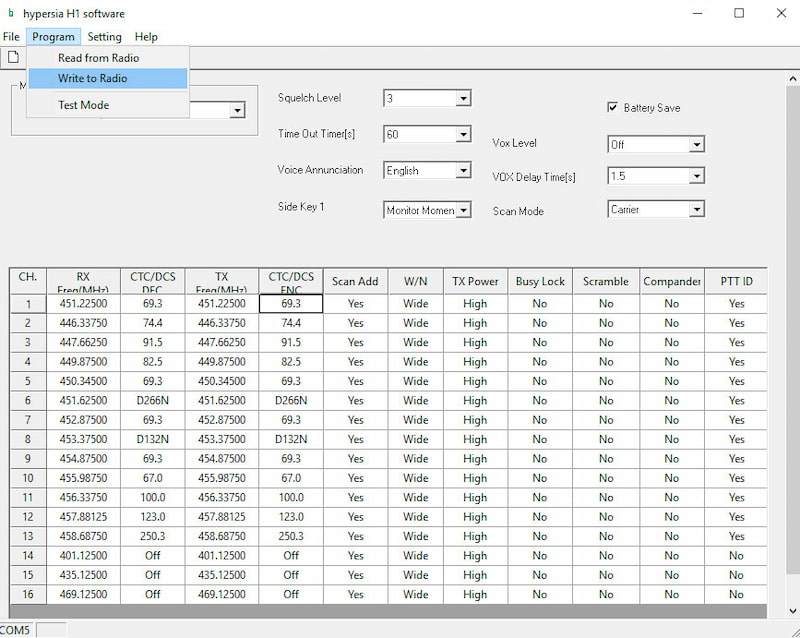
Bước 6: Kiểm tra cài đặt tần số thành công
Sau khi thực hiện các bước trên, cuối cùng bạn chỉ cần kiểm tra xem quá trình cài đặt tần số đã thành công chưa. Để kiểm tra kết nối, bạn thực hiện chuyển kênh của 2 bộ đàm về kênh 1 vào bấm giữ phím PTT, sau đó thử liên lạc để xem bộ đàm còn lại có nhận được tín hiệu không.
- Nếu bộ đàm thông nhau và các kênh (thông thường là 16 kênh) còn lại đều thông nhau như vậy ta đã thành công.
- Nếu trường hợp bộ đàm không thông nhau, tín hiệu không liên lạc được ta cần kiểm tra lại và xem thao tác có lỗi ở đâu không hoặc bộ đàm có hoạt động bình thường không. Nếu bộ đàm lỗi ta cần thay bộ đàm khác để thử lại.

Tham khảo thêm:
- Các sản phẩm bộ đàm mini đang được bày bán với mức giá ưu đãi
- Tìm hiểu chi tiết về bộ đàm bảo vệ thiết bị tối ưu dành cho các nhân viên bảo vệ nhà hàng, khách sạn,..
Lưu ý khi cài đặt tần số bộ đàm cần nắm rõ
Trong quá trình cài đặt tần số bộ đàm, bạn không nên bỏ lỡ một số lưu ý quan trọng ngay dưới đây:
- Trước khi tiến hành cài đặt tần số cho máy bộ đàm, điều quan trọng là cần tìm hiểu về các loại dải tần số khác nhau để xác định được tần số nào thích hợp với thiết bị. Theo đó, tần số VHF thường phù hợp với các khu vực trống trải, còn tần số UHF thích hợp hơn với các khu vực đô thị, nơi có nhiều công trình xây dựng.
- Khi sử dụng máy bộ đàm để liên lạc với nhau, phải đảm bảo rằng tất cả các thiết bị đều được cài đặt cùng tần số. Việc này giúp tránh các vấn đề về nhiễu sóng và đảm bảo bảo mật thông tin.
- Sau khi cài đặt tần số thành công, hãy kiểm tra lại kết nối, chất lượng âm thanh và phạm vi hoạt động để đảm bảo máy bộ đàm hoạt động tốt đúng như mong đợi.
- Mỗi loại bộ đàm sẽ có một ứng dụng để cài đặt khác nhau. Do vậy cần lựa chọn đúng phần mềm để đọc tần số (Trong điều kiện không có phần mềm hoặc cáp cài đặt vui lòng liên hệ kỹ thuật viên của Nhật Thực theo số điện thoại: 0946 798 183 để được cung cấp phần mềm cài đặt và cáp)

Link tải một số phần mềm cài đặt bộ đàm thông dụng
( Phần này sẽ được bổ sung sau khi bài viết được đẩy lên website, vui lòng liên hệ gửi link bài viết sau khi đã hoàn thành đẩy lên website)
Như vậy chỉ với một vài thao tác đơn giản, tần số bộ đàm đã được cài đặt nhanh chóng, từ đó giúp cho quá trình liên lạc trở nên thuận tiện và dễ dàng hơn. Nhật Thực hy vọng qua những chia sẻ về cách cài tần số bộ đàm ở bài viết mang tới cho bạn đọc nhiều thông tin bổ ích. Trong quá trình cài đặt tần số bộ đàm, nếu gặp bất kỳ khó khăn nào, vui lòng liên hệ tới Nhật Thực qua Hotline 0989 132 626 để được tư vấn chi tiết!
Nhật Thực là đơn vị chuyên cung cấp các sản phẩm giám sát hành trình trực tuyến chính hãng, giá tốt
















